No puedo detener el temporizador
Si tienes problemas con detener un temporizador en marcha, suele deberse a que falta algo o está restringido.
Comprueba si falta algún campo obligatorio #
Si tu espacio de trabajo requiere campos como proyecto, tarea o descripción, el temporizador no se detendrá hasta que añadas esa información.
- Abre la página del Rastreador
- Busca los campos marcados con un asterisco rojo
- Introduce los datos que faltan
- Intenta detener el temporizador de nuevo
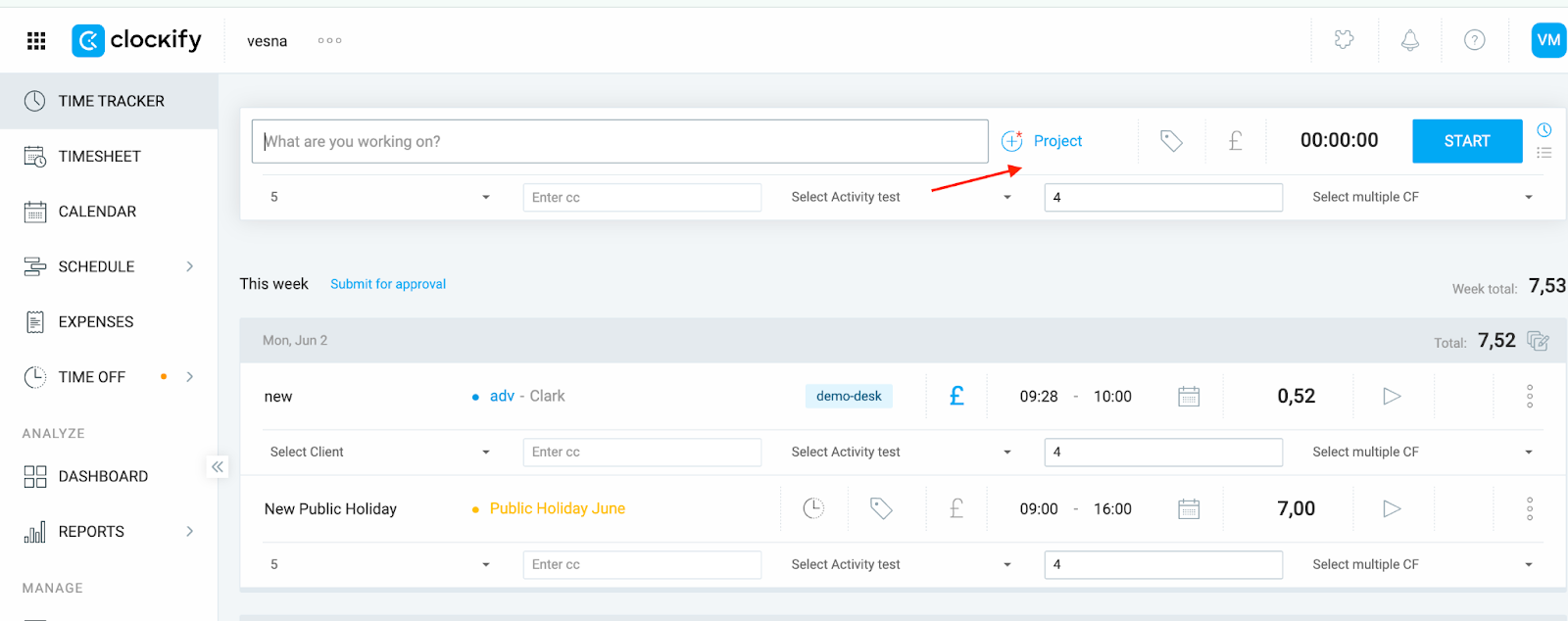
Temporizador de larga duración #
Si tu temporizador ha estado en marcha durante mucho tiempo (por ejemplo, durante la noche) y tu espacio de trabajo tiene activada la función de bloqueo de planillas de horarios, esto puede impedir que lo detengas.
- Verifica la duración total de la entrada de tiempo
- Si el temporizador pasa a un día bloqueado (por ejemplo, más de 10 horas), no podrás detenerlo
- Solicita al administrador de tu espacio de trabajo que ajuste o desbloquee la planilla de horarios, o puedes descartar el temporizador
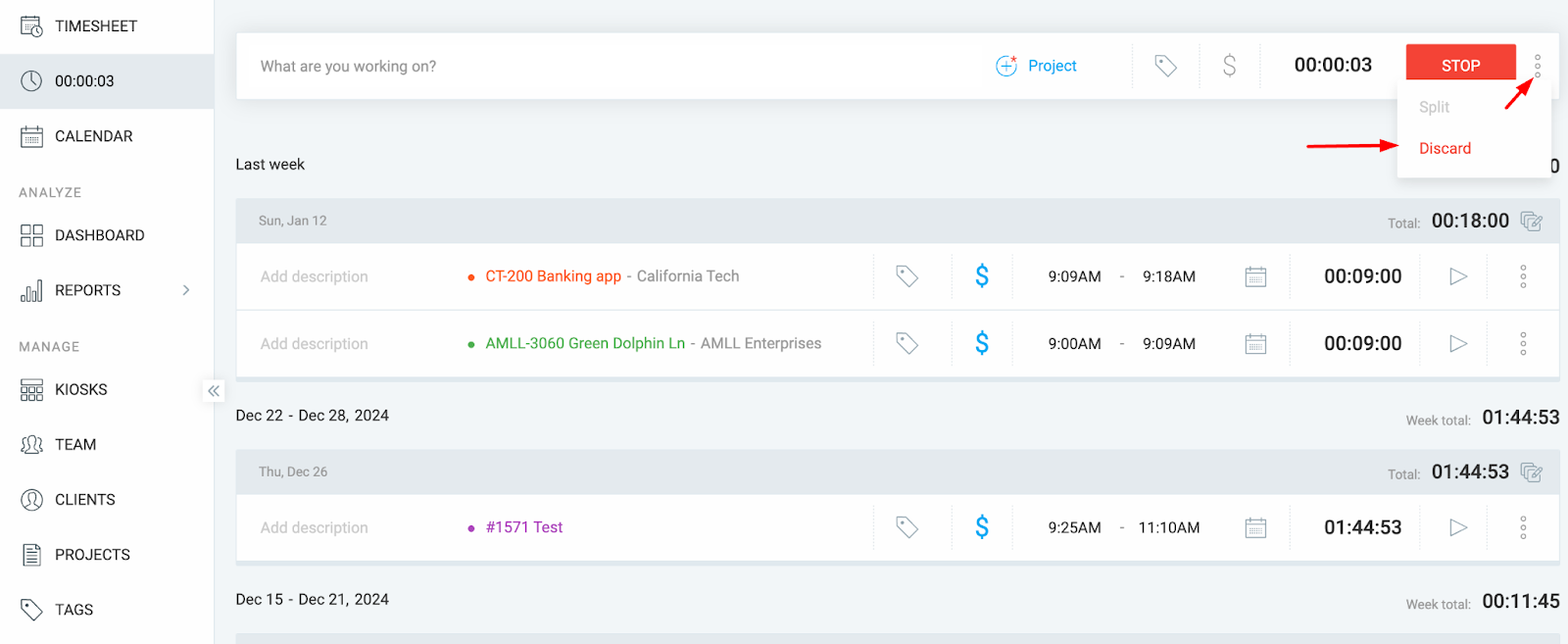
El tiempo en el dispositivo no está sincronizado #
Si el tiempo de tu dispositivo no está sincronizado correctamente, el temporizador puede no detenerse.
Clockify almacena las entradas de tiempo en UTC para mantener la coherencia de los datos entre todos los usuarios y ubicaciones. Si el tiempo de tu dispositivo, la configuración del navegador y la zona horaria real no coinciden, es posible que Clockify no pueda calcular la duración correctamente.
Por ejemplo:
Si inicias un temporizador mientras tu dispositivo está configurado en GMT+2 y posteriormente el sistema cambia a GMT+0 (o es incorrecto), Clockify detectará la hora de finalización como anterior a la hora de inicio y te impedirá guardarla.
- Visita time.is para comprobar si la hora de tu dispositivo coincide con la hora real
- Si no coincide, actualiza la configuración de la hora de tu dispositivo para que se sincronice automáticamente con tu zona horaria
- Intenta detener el temporizador de nuevo
Cómo comprobar y corregir la configuración del tiempo
En Windows:
- Haz clic en el menú de inicio y abre la Configuración
- Ve a Hora e idioma > Fecha y hora
- Activa “Ajustar hora automáticamente” y “Ajustar zona horaria automáticamente”
- Si es necesario, selecciona manualmente la zona horaria correcta
- Reinicia el navegador y actualiza Clockify
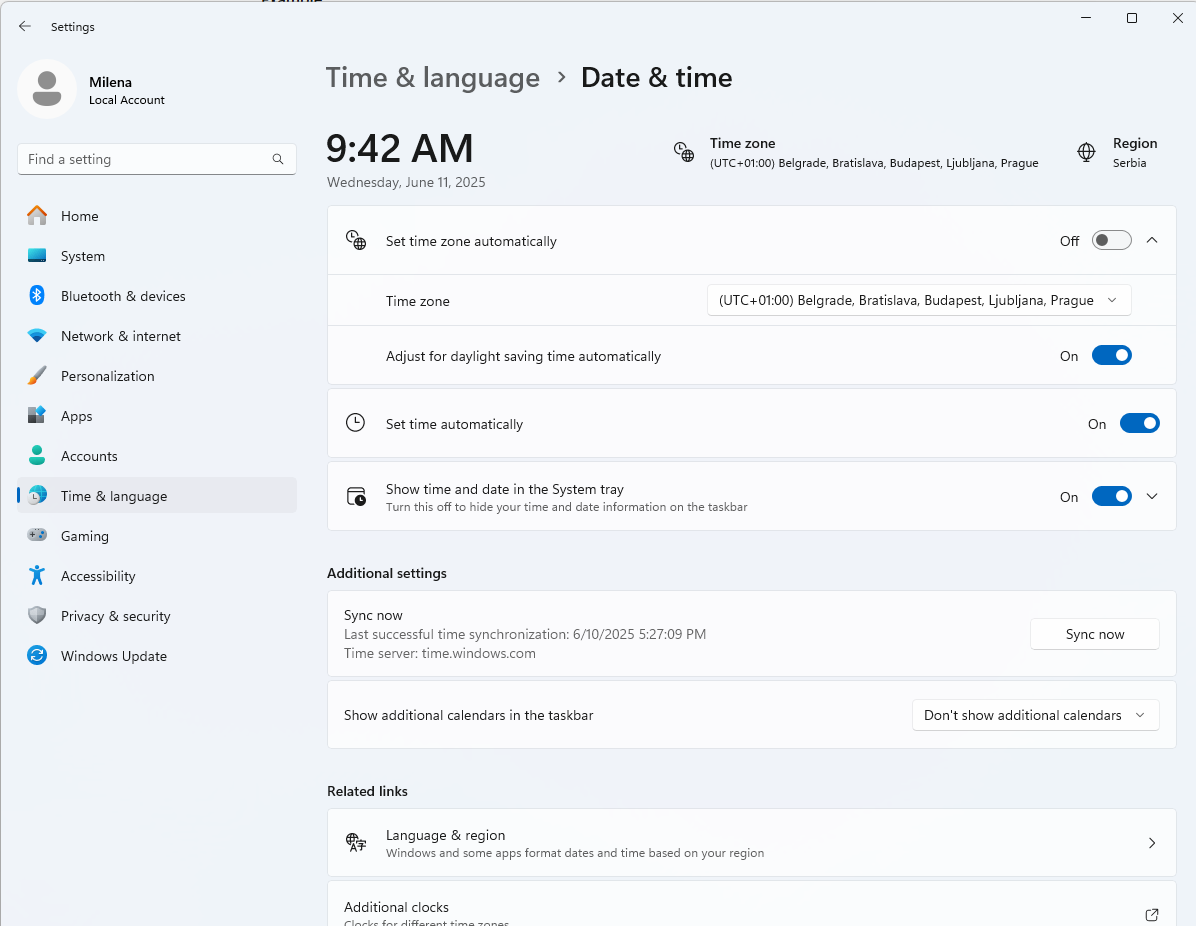
En macOS:
- Abre los Ajustes del sistema (o Preferencias del sistema en versiones anteriores)
- Ve a General > Fecha y hora
- Habilita Ajustar hora y fecha automáticamente
- Activa Ajustar automáticamente la zona horaria según tu ubicación actual, si está disponible
- Reinicia el navegador y actualiza Clockify
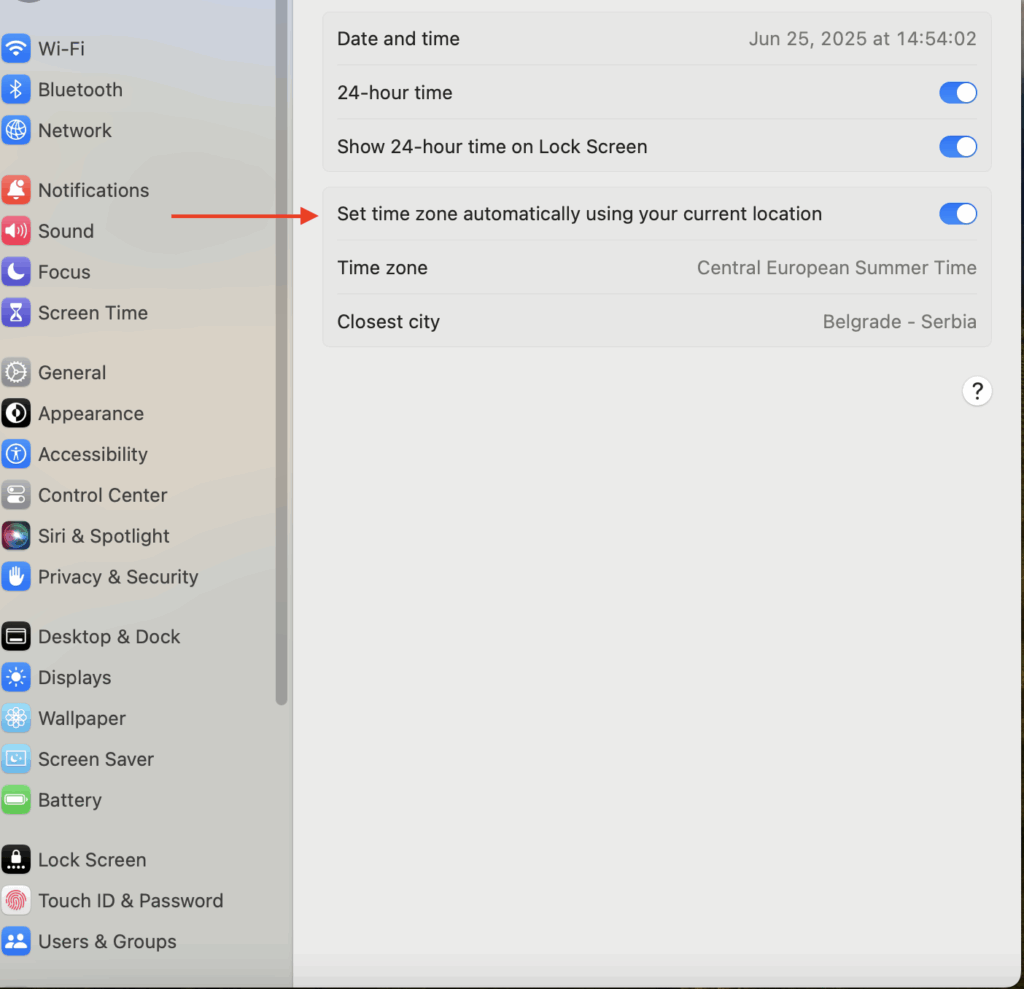
¿Todavía no funciona?
- Carga de nuevo tu navegador
- Cierra la sesión y vuelve a iniciarla
- Prueba con otro navegador o el modo incógnito
¿Sigues teniendo problemas? El equipo de soporte de Clockify estará encantado de revisarlo y ayudarte. Contáctanos en support@clockify.me e incluye la siguiente información:
- Una captura de pantalla del problema en la página de Rastreador
- Los mensajes de error que ves en la página de Rastreador